-
win8 32位装机版系统开始菜单设置方法
- 2017-04-25 19:00:00 来源:windows10系统之家 作者:爱win10
win8装机版系统是一款新系统,不过使用过后的用户不但没有感受到最新好的体验,反而觉得大不如从前,我们喜欢的开始菜单取消了,对我们的日常操作真的是很不适应的。
现在厂商出厂的笔记本品牌是win8装机版系统,不过微软对该系统却作出了重大的改变,就是用开始屏幕取代了开始菜单,体验的用户并不满意。其实对于这种情况,我们是可以设置开始菜单的。
win8装机版系统设置开始菜单方法一:
超好用快捷键Windows+X
按住“Windows键+X”,
在桌面左下角弹出功能快捷入口,
包括:电源选项、...任务管理器、....计算机管理、...。
命令提示符等功能。
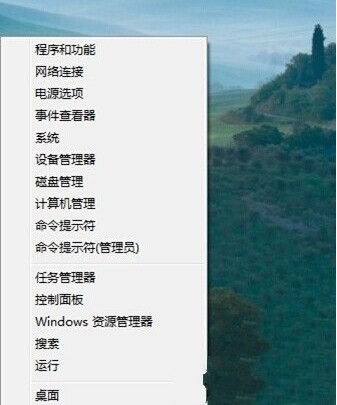
win8装机版系统界面1
快捷键适用于桌面模式,
在Metro界面下也一样:
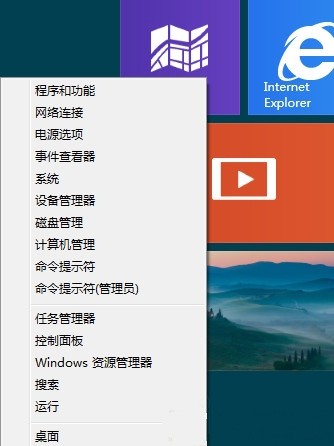
win8装机版系统界面2
win8装机版系统设置开始菜单方法二:
不用第三方软件就可以快速找回开始菜单
第一步:
在桌面Windows 8启动资源管理器,
单击工具栏上
“查看”选项卡,
查看“隐藏项目”中
隐藏的文件和文件夹数量。
第二步:
完成上述步骤后,
右击屏幕下方
任务栏选择“工具栏”》“新建工具栏”,
打开一个新建窗口。
第三步:
在新窗口中选择
“程序数据”》“微软”》“Windows”》“开始菜单”。
完成后
开始菜单就会出现在任务栏右侧了。
右击取消“锁定任务栏”选则,
可以随意移动开始菜单的位置。
win8装机版系统设置开始菜单三:
借助第三方工具来进行win8 32位开始菜单设置
如果上述都无法满足需求,
推荐几款小工具,
你只需下载安装
就轻松找回定制Win8开始开始菜单。
1、Win8优化大师内置开始按钮,
设置win8开始菜单,
带你回到windows7系统和ghost XP的高效时代。
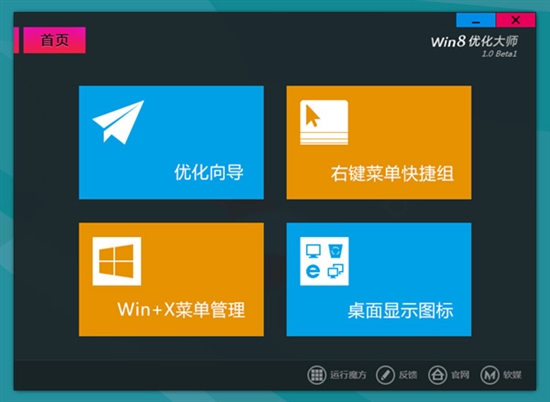
win8装机版系统界面3
2、Classic Shell,
免费的设置win8开始菜单软件,
支持win7系统和win8系统自定制开始按钮,
自己定义其外观和功能,
十分强大。
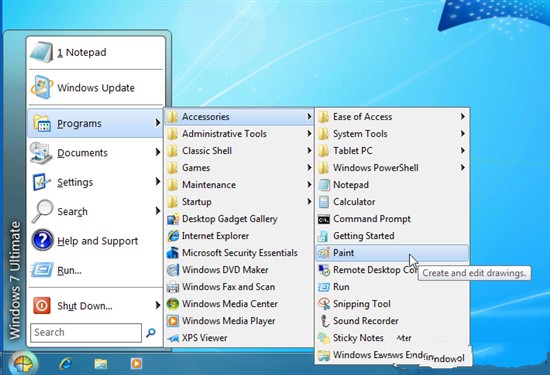
win8装机版系统界面4
3、安装Start8,
在win8 32位系统任务栏上添加开始菜单,
用户自己选择开始按钮图像,
支持快速访问
和搜索已安装应用程序,
在右键菜单
新增运行、关机等选项。
也是免费的win8的开始菜单设置软件。
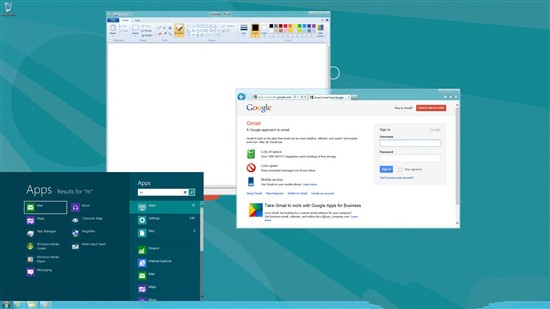
win8装机版系统界面5
4、ViStart,
开始菜单定制工具,
安装完毕后,
开始按钮就回到了windows8系统任务栏上,
如之前一样
使用键盘上的Windows按钮换出开始菜单,
体验与32位和64位win7系统相同。
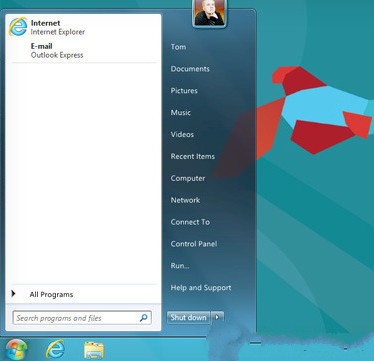
win8装机版系统界面6
猜您喜欢
- 教你win7隐藏文件怎么显示出来..2019-01-25
- 恢复删除文件,小编告诉你电脑删除文件..2018-02-27
- 小编告诉你解决显存不足的方法..2018-10-20
- 简单快速的进行win10更换头像方法..2017-05-08
- u盘虚拟机设置启动教程2017-04-15
- 电脑回收站不见了,小编告诉你电脑回收..2018-08-21
相关推荐
- 图文演示win7激活程序 2022-08-30
- 电脑关机蓝屏,小编告诉你如何修复电脑.. 2018-01-24
- 为你解答电脑home键在哪 2019-02-21
- 谷歌Chrome OS发布最新Beta版本.. 2013-07-22
- w8一键重装w7系统图文教程 2017-07-03
- 系统win7如何重装的教程 2022-02-23





 系统之家一键重装
系统之家一键重装
 小白重装win10
小白重装win10
 魔法猪 ghost win8 64位纯净版201605
魔法猪 ghost win8 64位纯净版201605 深度技术win7 32位系统旗舰版下载v1909
深度技术win7 32位系统旗舰版下载v1909 qq超市保姆1.4.6去广告绿色版(QQ游戏必备神器)
qq超市保姆1.4.6去广告绿色版(QQ游戏必备神器) 橙子儿童浏览器 v1.0
橙子儿童浏览器 v1.0 雨林木风ghost win7 x86 纯净版201602
雨林木风ghost win7 x86 纯净版201602 萝卜家园 Ghost xp sp3 专业装机版 2016.12
萝卜家园 Ghost xp sp3 专业装机版 2016.12 新萝卜家园Wi
新萝卜家园Wi 美图秀秀v3.8
美图秀秀v3.8 Defraggler v
Defraggler v 技术员联盟 g
技术员联盟 g 系统之家win1
系统之家win1 电脑公司 gho
电脑公司 gho 最新UltraCom
最新UltraCom 红色警戒2无
红色警戒2无 微软IE 10 预
微软IE 10 预 电脑公司ghos
电脑公司ghos 粤公网安备 44130202001061号
粤公网安备 44130202001061号